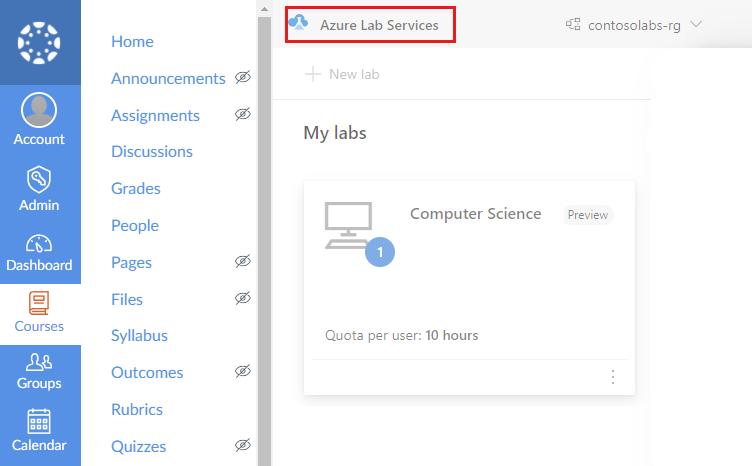Tutorial: Mengakses VM lab dari Teams atau Canvas
Dalam tutorial ini, Anda mempelajari cara mengakses komputer virtual lab dengan menggunakan aplikasi Azure Lab Services di Teams atau Canvas. Setelah memulai VM lab, Anda kemudian dapat terhubung dari jarak jauh ke VM lab dengan menggunakan secure shell (SSH).
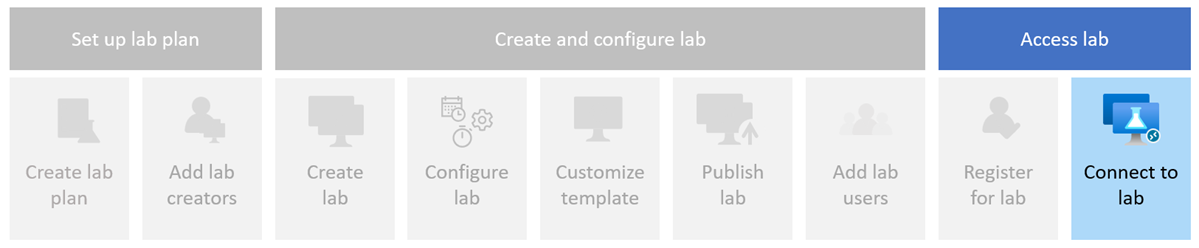
- Mengakses lab di Teams atau Canvas
- Memulai VM lab
- Sambungkan ke VM laboratorium
Prasyarat
- Lab yang dibuat di Teams atau Canvas. Selesaikan langkah-langkah dalam Tutorial: Membuat dan menerbitkan lab di Teams atau Canvas untuk membuat lab.
Mengakses laboratorium
Saat Anda mengakses lab di Microsoft Teams, Anda secara otomatis terdaftar untuk lab, berdasarkan keanggotaan tim Anda di Microsoft Teams.
Untuk mengakses lab Anda di Teams:
Masuk ke Microsoft Teams dengan akun organisasi Anda.
Pilih tim dan saluran yang berisi lab.
Pilih tab Azure Lab Services untuk melihat komputer virtual lab Anda.
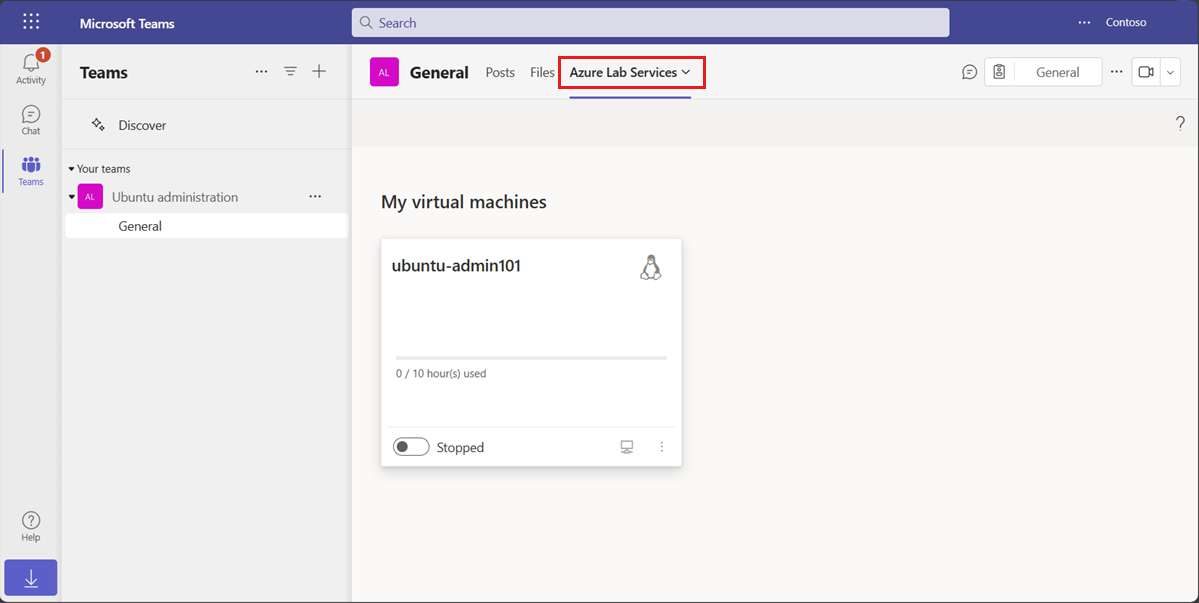
Anda mungkin melihat pesan bahwa lab tidak tersedia. Kesalahan ini dapat terjadi ketika lab belum diterbitkan oleh pembuat lab, atau jika informasi keanggotaan Teams masih perlu disinkronkan.
Memulai VM lab
Anda dapat memulai komputer virtual lab dari halaman Komputer virtual saya . Jika pembuat lab mengonfigurasi jadwal lab, VM lab secara otomatis dimulai dan dihentikan selama jam yang dijadwalkan.
Untuk memulai VM lab:
Buka halaman Komputer virtual saya di Teams atau Canvas.
Gunakan kontrol pengalih di samping status VM lab untuk memulai VM lab.
Ketika VM sedang berlangsung untuk memulai, kontrol tidak aktif. Memulai VM lab mungkin perlu waktu untuk diselesaikan.
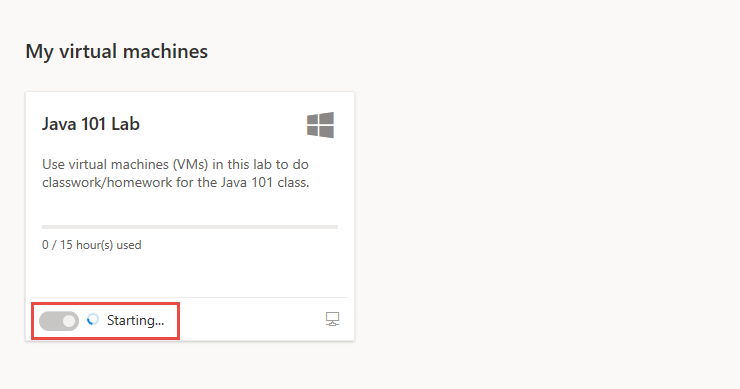
Setelah operasi selesai, konfirmasikan bahwa status VM lab Sedang Berjalan.
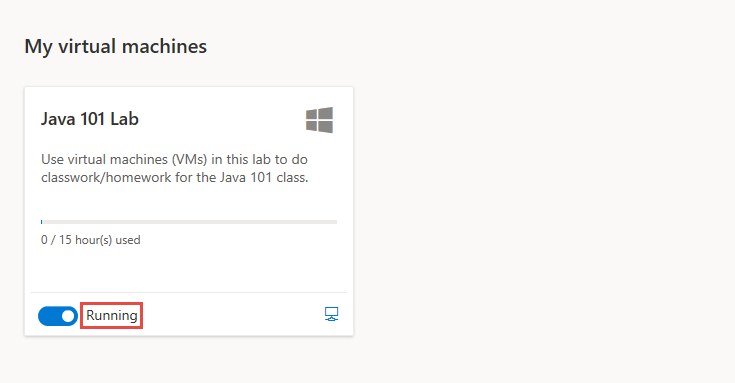
Sambungkan ke VM laboratorium
Saat komputer virtual lab berjalan, Anda dapat terhubung dari jarak jauh ke VM. Bergantung pada konfigurasi sistem operasi VM lab, Anda dapat terhubung dengan menggunakan desktop jarak jauh (RDP) atau secure shell (SSH).
Jika tidak ada jam kuota yang tersedia, Anda tidak dapat memulai VM lab di luar jam lab terjadwal dan tidak dapat terhubung ke VM lab.
Pelajari selengkapnya tentang cara menyambungkan ke VM lab.
Langkah berikutnya
Saran dan Komentar
Segera hadir: Sepanjang tahun 2024 kami akan menghentikan penggunaan GitHub Issues sebagai mekanisme umpan balik untuk konten dan menggantinya dengan sistem umpan balik baru. Untuk mengetahui informasi selengkapnya, lihat: https://aka.ms/ContentUserFeedback.
Kirim dan lihat umpan balik untuk